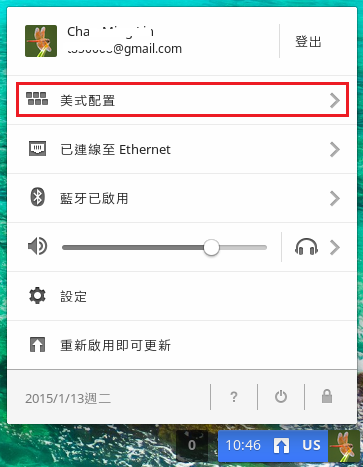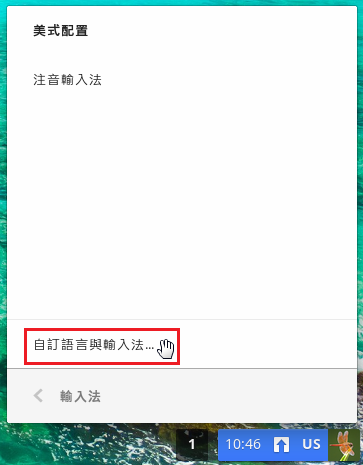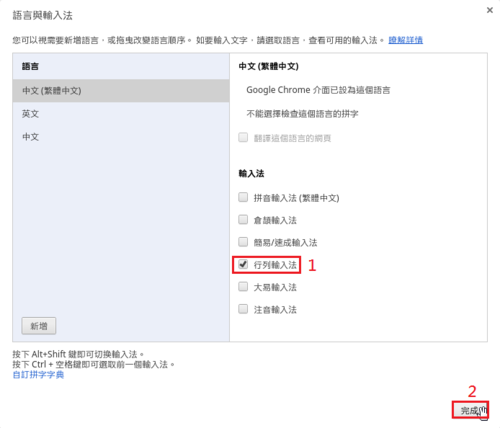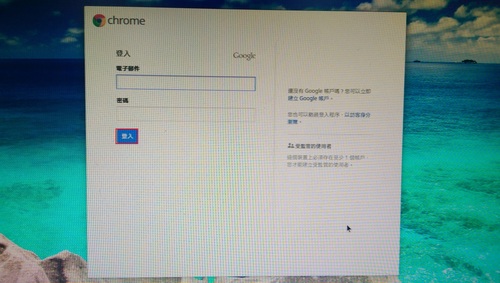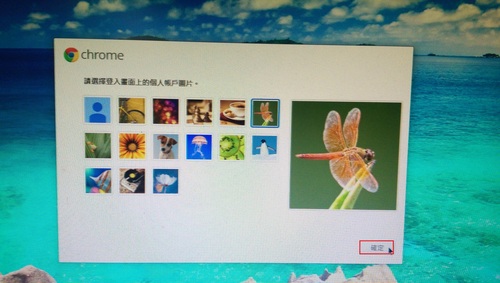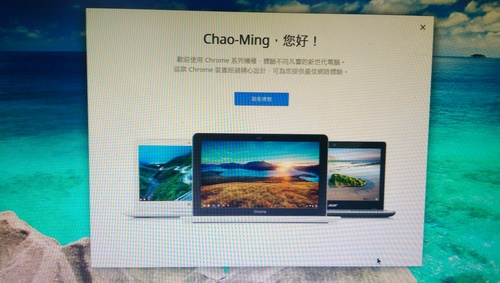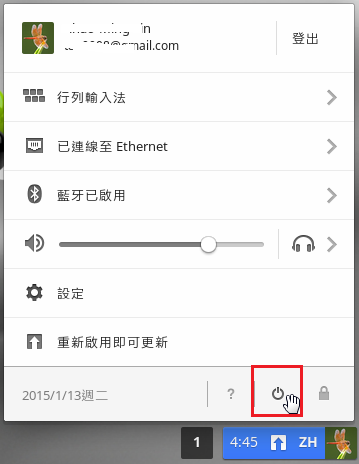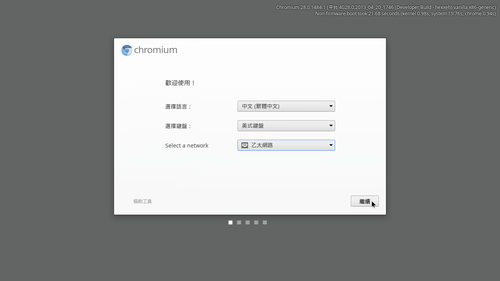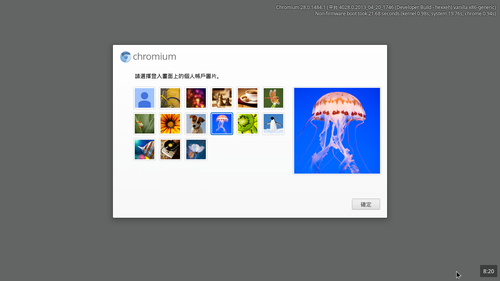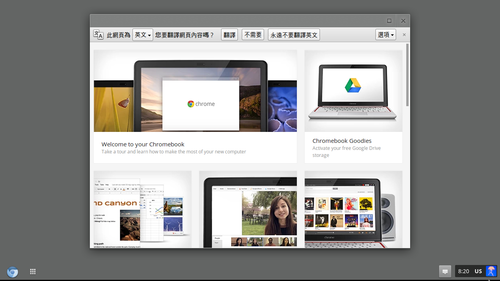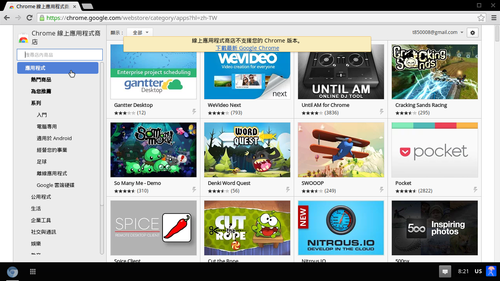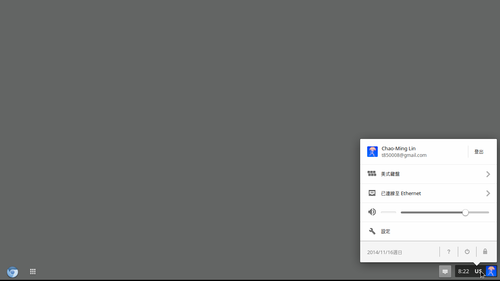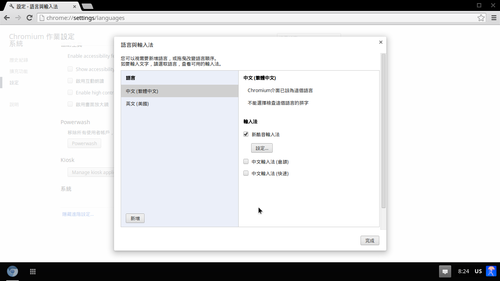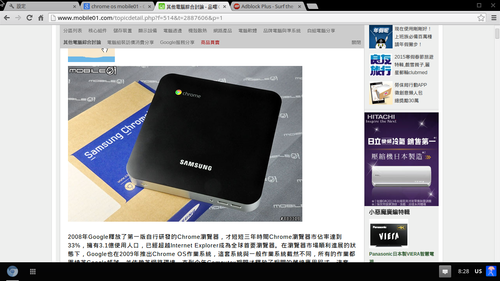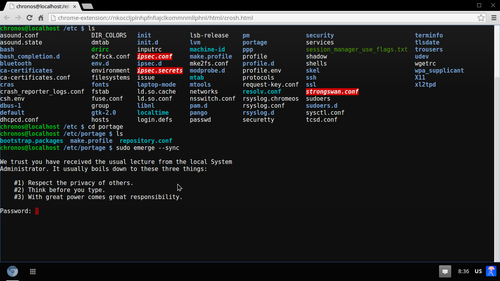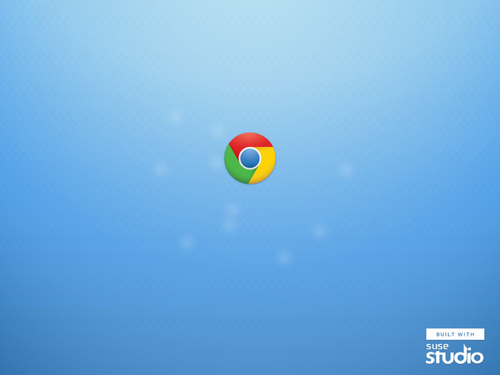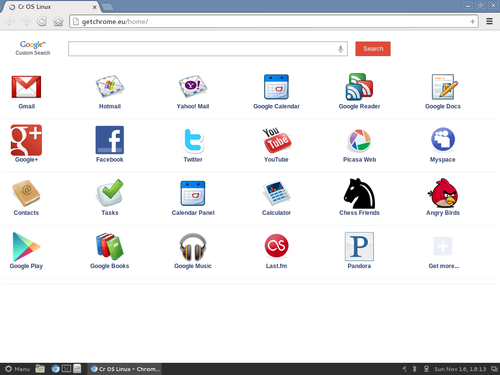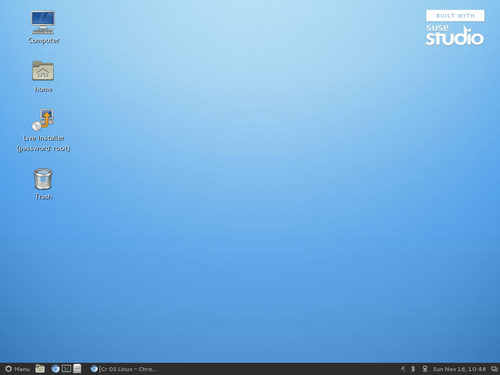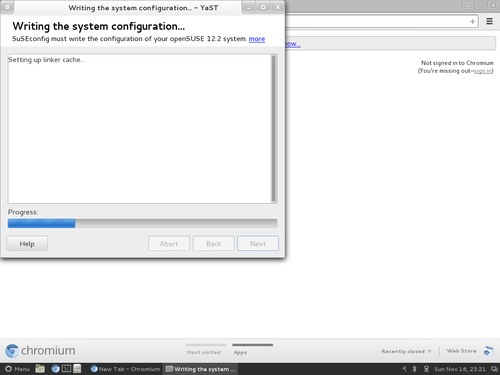Acer Chromebox 取消訪客身分瀏覽
個人覺得這個部分可能用不到,所以把它取消
參考網頁:
Chrome OS: How to Disable Guest Browsing | a Tech-Recipes Tutorial
Acer Chromebox 檔案管理 – Files
在 Acer Chromebox 更換桌布
在 Acer Chromebox 中新增中文輸入法
測試 Acer Chromebox
為了更進一步瞭解 Chomebook/Chromebox,所以借了一台 Acer Chomebox 來進行測試,感謝借測的單位。
Acer Chromebox 官方網站:
http://www.acer.com.tw/ac/zh/TW/content/professional-series/acer-chromebox-cxi
硬體規格
Model:Acer Chromebox CXI
| OS | Google Chrome OS |
| CPU | Intel 2957U Processor |
| RAM | 4GB DDR3 |
| HDD | 16GB Flash Disk |
| USB | 3.0*4 |
| Networking | Integrated LAN 10/100/1000 |
| WLAN | Wireless LAN+Bluetooth |
下面的圖片是用數位相機照的,所以有些模糊
1. 第一次開機進入的畫面,速度真的很快,幾乎在 10 秒內完成,請選擇 繼續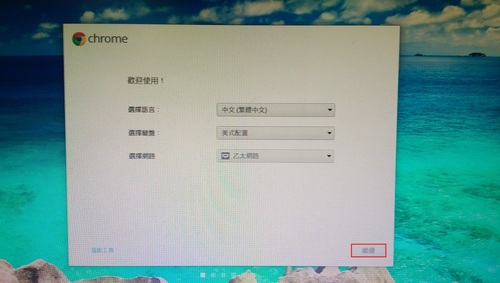 [@more@]2. 選擇 接受並繼續
[@more@]2. 選擇 接受並繼續
試用 Chromium OS Vanilla
關於 Chromium OS Vanilla 的介紹,請參考:Chromium OS – 維基百科,自由的百科全書
Chromium OS Vanilla 官方網站:http://chromeos.hexxeh.net/
依需求下載所要的版本:VMWare/VirtualBox/USB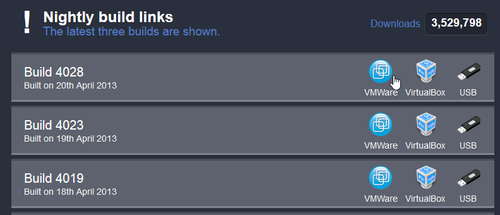 [@more@]以 VMWare 版本為例,畫面是英文的
[@more@]以 VMWare 版本為例,畫面是英文的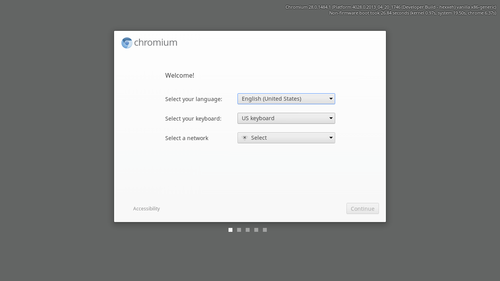
改成繁體中文,但在 Select a network 發現找不到網路,無法繼續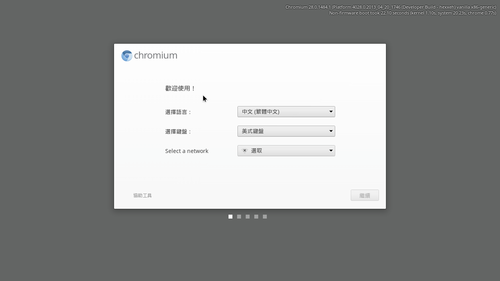
解決方式:參考 Hexxeh Chromium OS Vanilla no connections avail… | VMware Communities
使用記事本之類的程式,修改 ChromeOS-Vanilla-4028.0.2013_04_20_1810-r706c4144-VMWare.vmx
在檔案的最後面,加入一行
ethernet0.virtualDev = “e1000”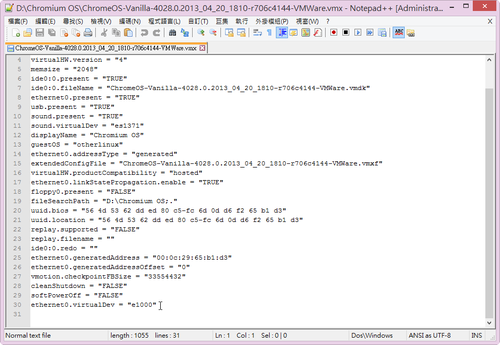
如果有 Google 帳號,可以直接登入,如果沒有的話,可以直接註冊一個新的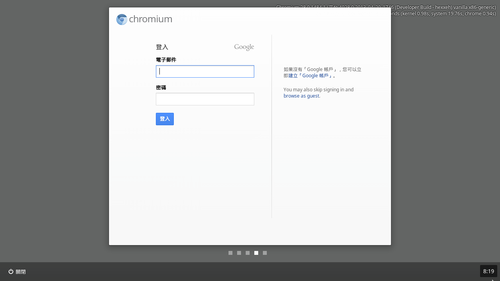
按 Ctrl+Alt+T 開啟終端機模式
輸入 shell 開啟 shell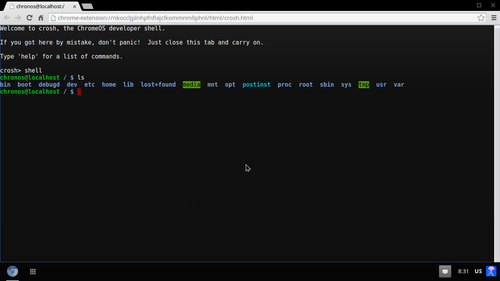
因為無法使用 Chrome 線上應用程式商店,加上也沒有習慣使用的中文輸入法,所以沒有進一步測試!
試用 Cr OS Linux
Cr OS Linux 官方網站:http://getchrome.eu/
Cr OS Linux 是一套 base on openSUSE Linux 的作業系統,把操作介面修改成和 Chrome OS 很接近,但骨子裡還是 openSUSE Linux,包括使用的套件管理工具 yast。
Cr OS Linux 下載頁面:http://getchrome.eu/download
user 帳號預設密碼:user
root 帳號預設密碼:root
[@more@]光碟開機畫面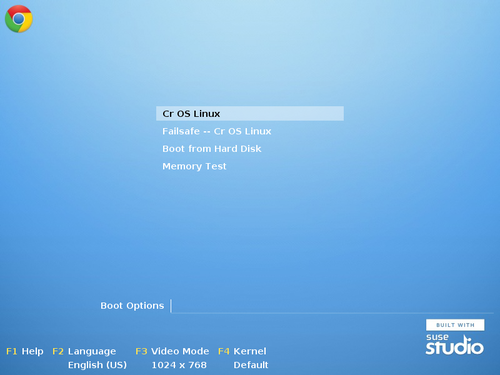
可以按 F2 Language 修改成繁體中文畫面,但開機完成還是英文的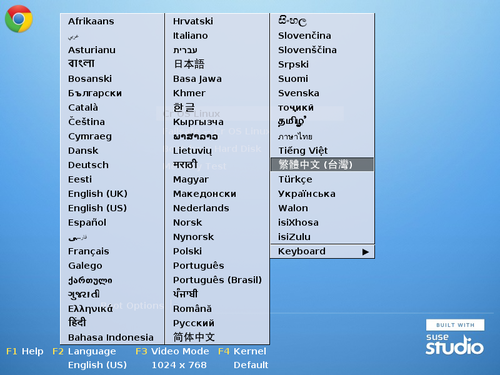
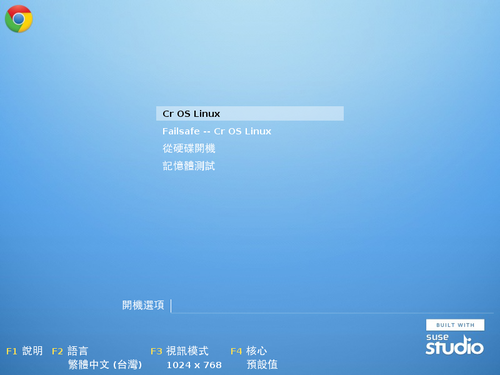
到此為止,所以並沒有再繼續研究下去!
到台北歐洲學校參觀 11/14
感謝教網啟宏老師的邀請及開車載我們前往,得以到台北歐洲學校去參觀 Chromebook 實際應用在教學的實例。
關於 Chromebook 一直沒有做深入的接觸,不過啟宏老師已經自己已經先買了一台,試用的結果覺得開機速度很快,整體操作流暢,就是一套基於 Chome 瀏覽器的作業系統,安裝的程式就是在 Chrome 線上應用程式商店為主要的來源,硬碟(SSD)很小 – 16G/32G,檔案主要存放在 Google 硬碟,有的機型購買時,還贈送 2 年 100G 的 Google 硬碟。
關於更多 Chrome OS/Chromebook 的介紹,可以參考下列的網站。
Google Chrome OS – 維基百科,自由的百科全書
Chromium OS – 維基百科,自由的百科全書
品牌電腦與準系統 – 快速開機 簡單上手 華碩 Chromebox CN60試用 – 電腦討論區 – Mobile01
其他電腦綜合討論 – 品嚐Chromebox的Google服務全餐 – 電腦討論區 – Mobile01
設計就是有差:為什麼規格比較好的 Windows 8 筆電比不上 Chromebook? | TechOrange《 爆橘 |[@more@]在陽明山上的台北歐洲學校,校地並不大,但給人一種有朝氣活潑的感覺,牆上有些標語,尊重/責任…,雖然這種標語似乎是舊時代的表徵,但我覺得這也是我們目前學校的學生所欠缺的。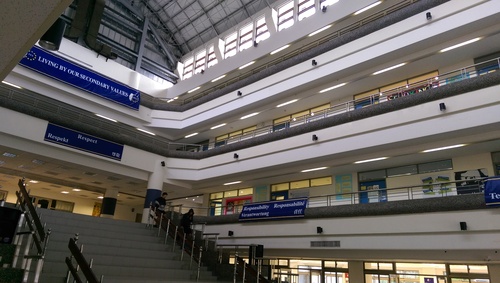
因為人數比較多,所以分成教學和技術組,二組並沒有循環,所以我只參觀技術方面。
看過學校安排的參觀及最後的簡報,我對 Chromebook 應用在教學,在技術層面上有一些粗淺的了解。
1. 學校的資訊組長/及資訊老師,可以利用 Web 介面來做管理,包括:只能在學校網域內登入、利用白名單或黑名單的方式來控制學生能連上的網頁、能夠列印的雲端印表機及雲端硬碟。
2. 利用 Web 介面也可以偵測目前 Chromebook 電腦所在的位置,如果有遺失的話,可以很快速的定位出來。
3. 利用 Web 介面可以客製化 Chromebook,包括學生的預設首頁、桌布、能使用的應用程式、及工具列上的配置。
4. Chromebook 是把每個人的資料都存放在雲端,所以可以同時給多個人使用,而不會互相干擾或是資料外洩。
看起來優點非常的多,應用在學生教學上非常不錯,搭充電車及無線 AP,就可以變成行動的電腦教室。
但如果問我,我自己會不會買一台來用看看,我的答案是「應該是不會」!
為什麼呢?以下純粹是我個人自己的看法:
1. 因為它的硬碟(SSD)過小,只有 16/32G,過份仰賴 Google 雲端硬碟,如果到網路無法連線的地方,資料存取可能會有一些問題。
2. 雖然資料存放在 Google 雲端硬碟非常方便,但還是會有資料外洩的問題,如果你覺得你的資料不重要,即使外洩了也沒有關係,那也不要把 Google 雲端硬碟當做是唯一存放的地方,最好只是當成一個資料備份的地方。
3. 過份依賴 Google 服務,雖然 Google 服務有些真的很棒,但這些年來 Google 也快要變成巨大的怪獸了,如果它覺得某一些服務沒有價值,就會把它停掉,如:Google Reader…等等,殷鑑不遠。
4. 自己已經很習慣 PC 的全功能性,可以兼顧工作/娛樂休閒,相對於 Chromebook 能做的就非常有限,同樣的價格購買的硬體有更多的選擇,可以安裝 Windows / Linux,比起 Chome OS 能夠做的更多,也許對某些人來說,Chomebook 也許已經足夠,但對我來說,可能稍有不足。
5. 如果只是想玩玩 Chrome OS 的話,雖然沒有 Chrome OS 可以下載,但可以下載 Chromium OS 來玩玩,不一定又買一台 Chromebook 來使用。
如果想要更深入玩玩 Chrome OS/Chromebook,可以參考下面的連結:
Chromebox – Kodi
How to run Windows on an HP or Asus Chromebox

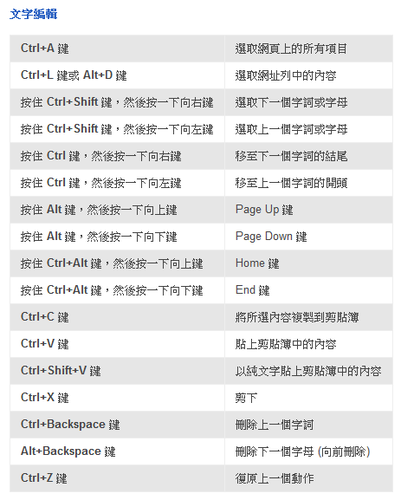
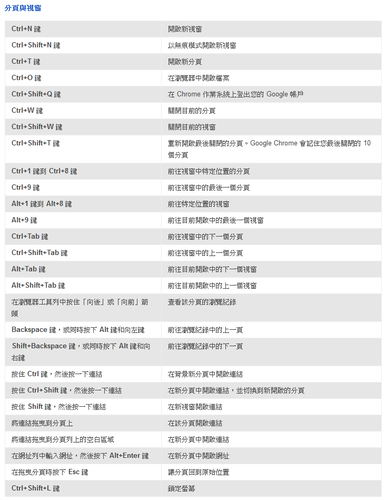
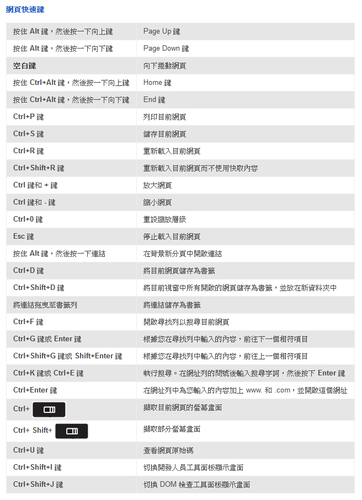
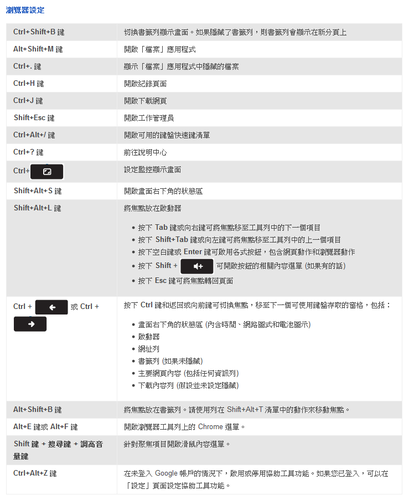
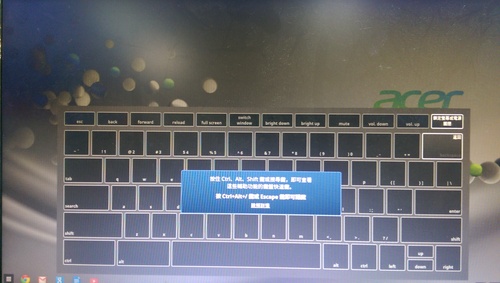

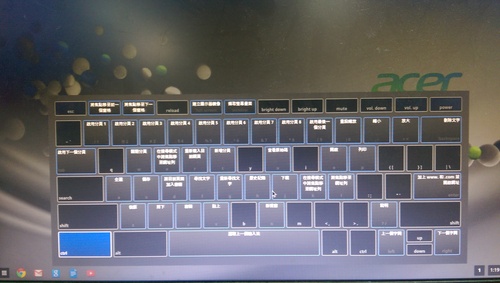
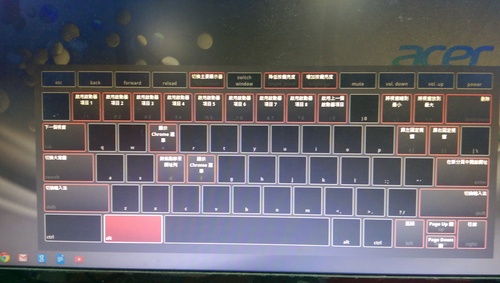

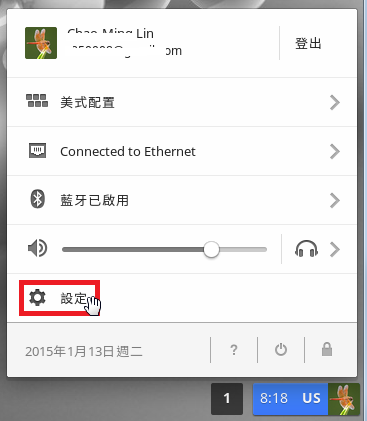
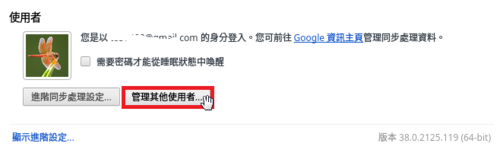
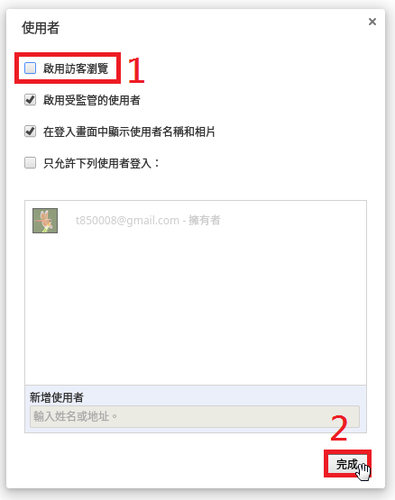
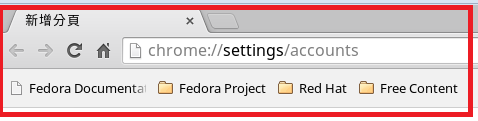
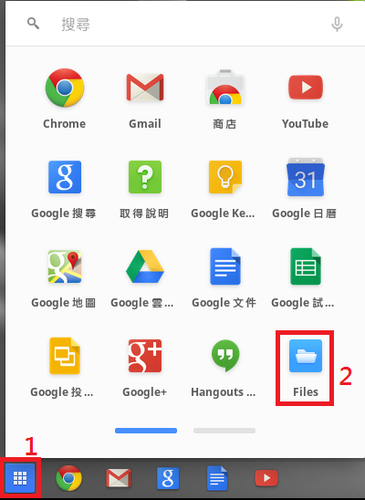
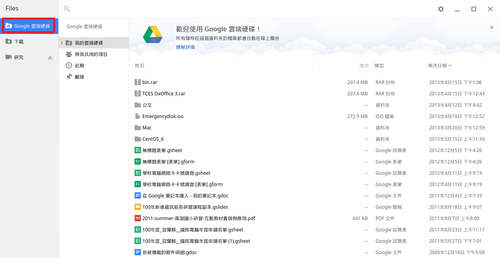
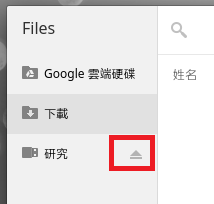
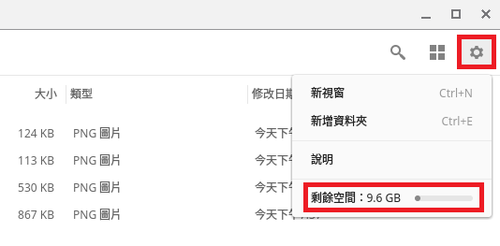

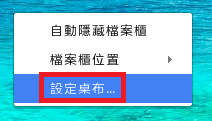
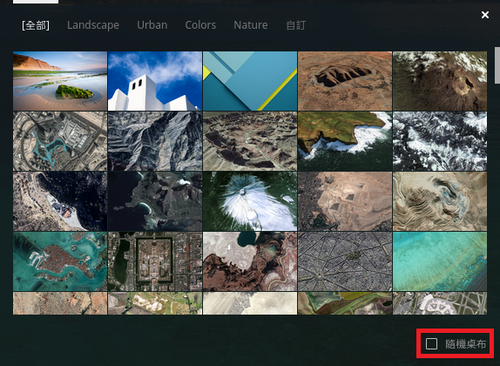

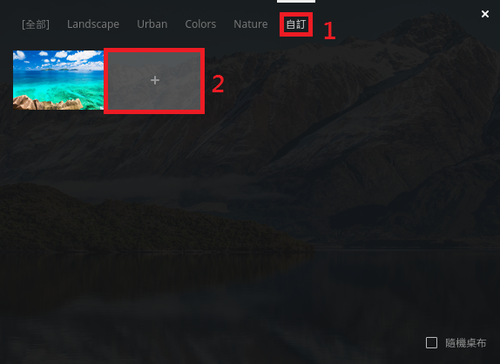
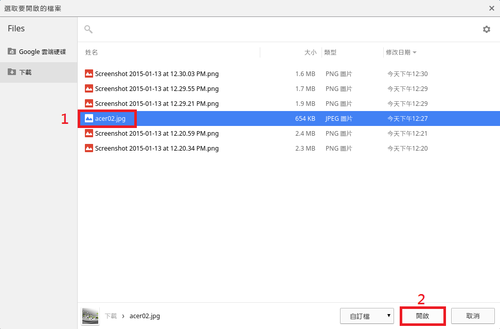

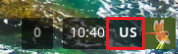 [@more@]2. 選擇
[@more@]2. 選擇